Как в 1с изменить форму платежного поручения
Обновлено: 05.07.2024
Бухгалтер часто сталкивается с банковскими операциями. Это взаиморасчеты с поставщиками, покупателями, иногда взаиморасчеты внутри самой организации, валютные сделки. Рассмотрим аспекты, которые пригодятся для любого безналичного платежа. И подробно - как оформлять перевод денежных средств между расчетными счетами одной организации в программе «1С:Бухгалтерия предприятия 8», ред. 3.0.
Создание платежного поручения
Для оформления платежей в безналичной форме программа предусматривает следующие документы:
Списание с расчетного счета
Документы «Платежное поручение» и «Платежное требование» используют только для создания печатных форм. Они не формируют проводок на счетах учета. Если платежные поручения создавать в программе «Клиент-банк», то в «1С:Бухгалтерии 8» создавать их необязательно. Достаточно ввести только документ «Списание с расчетного счета», который сформирует необходимые проводки.
Документ «Платежное поручение» («Банк и касса» – «Платежные поручения») нужен, чтобы подготовить платежку на перечисление безналичных денежных средств.
По умолчанию новый документ создаем для вида операции «Оплата поставщику».

Программа автоматически заполняет дату создания документа, а при записи документа присваивает номер платежного поручения.
Примечание
Программа автоматически нумерует платежные поручения в порядке возрастания номеров. Чтобы не было ошибок, не рекомендуем исправлять нумерацию вручную!
Что касается прочих полей. Есть поля в платежных поручениях, которые программа всегда заполняет единообразно. Состав и порядок заполнения остальных полей зависит от операции, для которой создаете документ.
При помощи кнопки «Настройка» в верхней командной панели документа можно настраивать такие данные, как КПП контрагента, назначение платежа и др.

Настройки указываем для каждого банковского счета организации и для каждого счета контрагента.
Оплата платежного поручения
Оплату платежного поручения, или другими словами - списание средств, регистрируем в программе после того, как получили выписку из банка. О ней мы еще поговорим подробно чуть ниже.
Собственно документ списания можно:
создать на основании документа «Платежное поручение» по ссылке «Ввести документ списания с расчетного счета». Поля документа программа заполнит по умолчанию в соответствии с данными из документа-основания (раздел: «Банк и касса» – «Платежные поручения»);
загрузить через «Клиент-банк»;
создать как новый документ (раздел: «Банк и касса» – «Банковские выписки»).
Выписка
Именно выписка из лицевого счета формирует движения на “денежных” счетах бухгалтерского учета - все списания и поступления безналичных средств. Ведь представляет она собой документ, который информирует о текущем состоянии расчетного счета организации.
Банковские выписки ищите в разделе «Банк и касса» – «Банковские выписки». В журнале выписок удобно:
делать отбор по дате, банковскому счету, контрагенту, назначению платежа и другим реквизитам;
смотреть итоговые остатки и обороты на конкретную выбранную дату.
Перевод денежных средств между расчетными счетами
Чтобы оформить перевод денег между расчетными счетами в программе «1С:Бухгалтерия предприятия 8», ред. 3.0, необходимо учесть некоторые нюансы.
Изначально важно убедиться, что настройки учетной политики программы соответствуют учетной политике организации, в части применения счета 57 «Переводы в пути». Возможных варианта два.
Вариант первый. Счет 57 «Переводы в пути» в компании решили не использовать. В такой ситуации в программе должен быть снят флажок в учетной политике «Используется счет 57 «Переводы в пути» при перемещении денежных средств (в разделе: «Главное» – «Учетная политика»).
Перевод между счетами оформляем только списанием с расчетного счета. Причем в поле «Вид операции» ставим «Перевод на другой счет организации». Оформлять после «поступление на расчетный счет» не требуется!

Программа оформит следующие проводки на счетах бухучета:
Операция
Дт
Кт
Сумма
Перевод денежных средств между расчетными счетами
Вариант второй. Организация применяет счет 57 «Переводы в пути». При таком порядке создают два документа – «Списание с расчетного счета» и «Поступление на расчетный счет».
С 01.06.2020 все организации и ИП, выплачивающие физическим лицам заработную плату и (или) иные доходы через банк или через иную кредитную организацию, обязаны указывать по этим суммам в расчетном документе специальные коды вида доходов для целей исполнительного производства.
Коды должны указываться по доходам, с которых не производится удержание по исполнительным документам, а также по доходам, размер удержания с которых ограничен.
Банк России установил числовые значения таких кодов, а также порядок их заполнения (Указания от 14.10.2019 № 5286-У). Кроме того, если производились какие-либо удержания из доходов физического лица по исполнительным документам (например, алименты), то этот факт необходимо отразить в расчетном документе (см. письмо ЦБ РФ от 27.02.2020 № ИН-05-45/10).
Это нужно, чтобы банк мог рассчитать сумму, с которой можно произвести взыскание или наложить арест при поступлении на счета должника доходов. Это позволит не допустить обращения взыскания на доходы социального характера, которые поступают на банковские счета физического лица вместе с другими доходами, удержание с которых невозможно.
В программе реализовано указание кодов доходов и удержанных сумм по исполнительному производству при выплате зарплаты через банк.
В документ "Ведомость в банк" добавлено новое поле "Вид дохода" со значениями, соответствующими законодательству (см. таблицу ниже). Также добавлена новая колонка в табличную часть документов "Взыскано". В ней отражаются автоматически суммы, удержанные по исполнительным листам (рис. 1).
По умолчанию вид дохода заполняется наиболее часто используемым "Заработная плата и иные доходы с ограничением взыскания" (код 1). Документ на выплату заполняется автоматически всеми положенными сотрудникам выплатами без разбивки по видам доходов. Поэтому при наличии начислений по другим видам дохода их выплату необходимо зарегистрировать вручную в отдельные ведомости и указать в них соответствующий вид дохода.
Документы на выплату с 01.06.2020 в программе зарегистрировать без указания вида дохода нельзя!
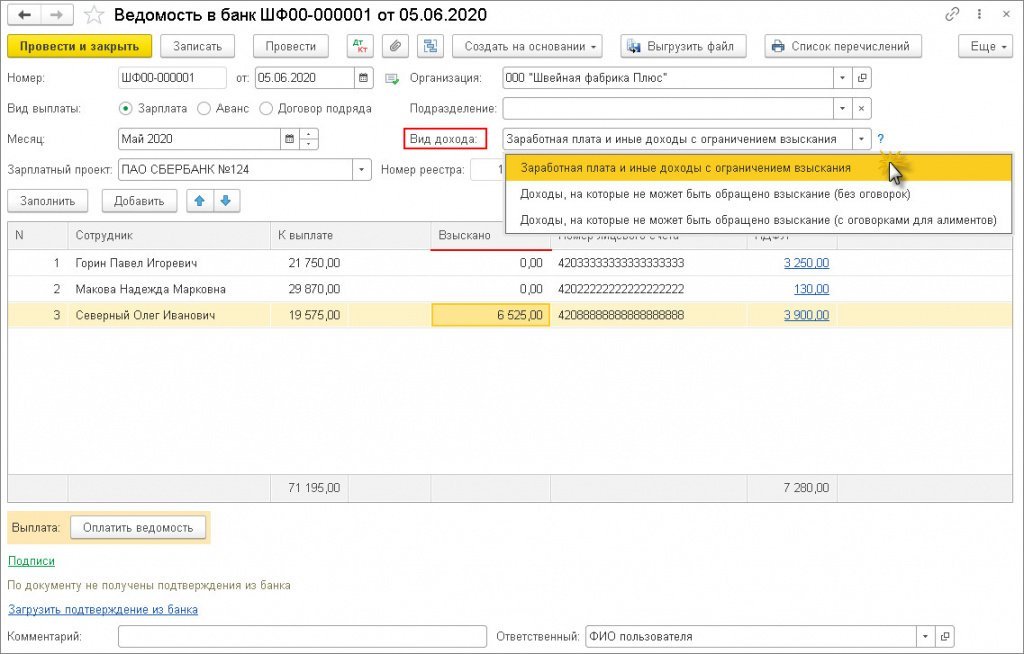
| В программе 1С | Код | Указания от 14.10.2019 № 5286-У Банка России |
| Заработная плата и иные доходы с ограничением взыскания | 1 | при переводе денежных средств, являющихся заработной платой и (или) иными доходами, в отношении которых ст. 99 Федерального закона от 02.10.2007 № 229-ФЗ установлены ограничения размеров |
| Доходы, на которые не может быть обращено взыскание (без оговорок) | 2 | при переводе денежных средств, являющихся доходами, на которые в соответствии со ст. 101 Федерального закона от 02.10.2007 № 229-ФЗ не может быть обращено взыскание, за исключением доходов, к которым в соответствии с ч. 2 ст. 101 Федерального закона от 02.10.2007 № 229-ФЗ ограничения по обращению взыскания не применяются |
| Доходы, на которые не может быть обращено взыскание (с оговорками для алиментов) | 3 | при переводе денежных средств, являющихся доходами, к которым в соответствии с ч. 2 ст. 101 Федерального закона от 02.10.2007 № 229-ФЗ ограничения по обращению взыскания не применяются |
В карточке зарплатного проекта (раздел Зарплата и кадры – Зарплатные проекты) доступен новый формат версии 3.6 (рис. 2).
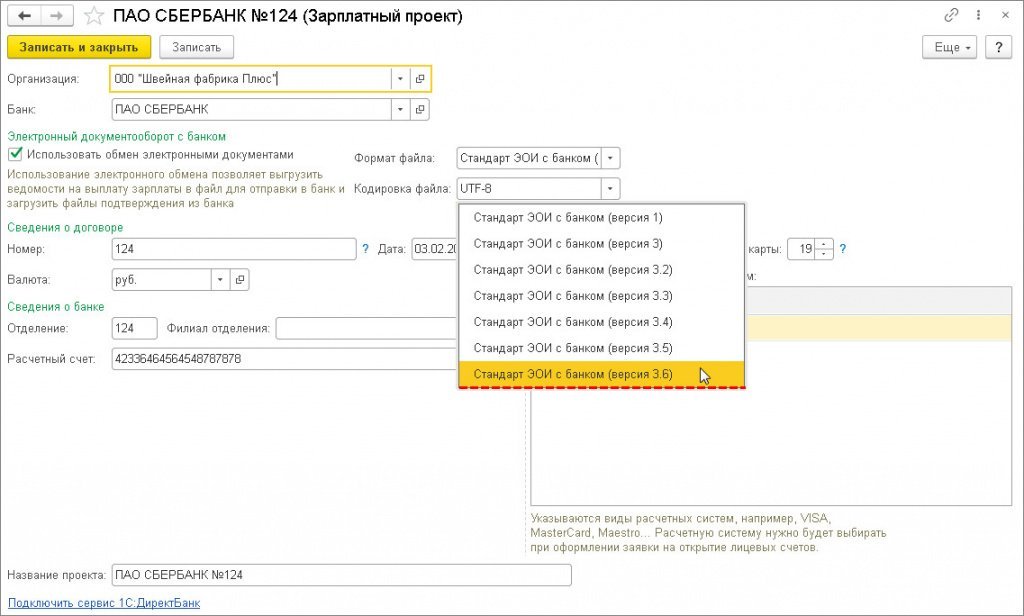
При выгрузке в банк ведомостей в формируемом файле указывается тот код вид дохода, который указан в ведомости, а в перечислениях указана также удержанная сумма из колонки "Взыскано" (рис. 3).
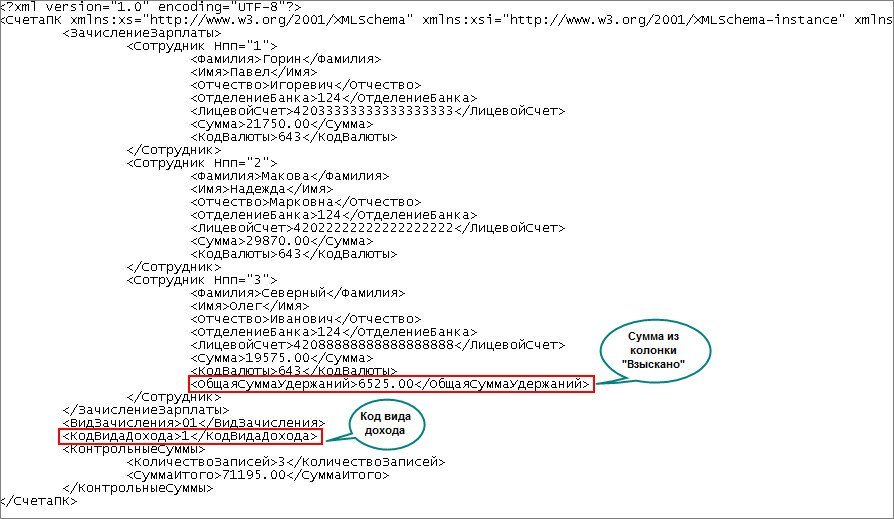
В документе "Платежное поручение", которое будет формироваться с 01.06.2020, появится возможность указать коды вида доходов в поле "Удержание по исполнительному листу". А в назначении платежа - сумму удержаний произведенных из доходов физического лица по исполнительным документам (согласно письму ЦБ РФ от 27.02.2020 № ИН-05-45/10) (рис. 4).
В программе 1С: Учет в управляющих компаниях ЖКХ, ТСЖ и ЖСК, ред. 3.0 на вывод информации в платежном документе влияют настройки сбора данных:

ВАЖНО: настройки сбора данных влияют не только на вывод информации в платежных документах, но и на другие разделы программы:
на выгрузку в ГИС ЖКХ;
на выгрузку в мобильное приложение ЖКХ: Личный кабинет.
В инструкции рассмотрим эти настройки.
Закладка «Основные настройки»

На данной закладке хранятся общие настройки вывода показателей в квитанции:
Использовать ШК – флаг определяет, нужно или нет выводить на квитанции штрихкод. Состав штрихкода настраивается отдельно, как это сделать, описано в инструкции;
Услуги исполнителя – настройка влияет на заполнение списка услуг организации-получателя платежа (колонки «Виды услуг») в разделе 2 квитанции:

Выводить список услуг – в качестве услуг организации-получателя будут выводиться все услуги, для которых не созданы документы «Управление договорами с поставщиками услуг»;
Выводить произвольную строку – в качестве услуг организации-получателя платежа будет выводиться информация, вписанная пользователем:

Комиссия банка – настройка предназначена для выбора варианта учета комиссии за услуги банка:
Не учитывать – комиссия банка не учитывается;
Сверх суммы к оплате – комиссия рассчитывается по следующей формуле:
[Комиссия] = [Итого к оплате] * [Процент комиссии] / 100
В сумме к оплате – комиссия рассчитывается по следующей формуле:
[Комиссия] = [Итого к оплате] * ([Процент комиссии] / 100 - [Процент комиссии])
Процентная ставка – размер процентной ставки за пользование услугами банка;
Вместо общей площади выводить расчетную площадь – флажок позволяет вывести в квитанции расчетные площади помещений и зданий вместо общих площадей. Необходимость вывода другой площади может возникнуть, например, если в программу ещё не введены все помещения, а площадь здания нужно выводить общую с учетом площадей всех помещений.
Например, если нужно в качестве площади здания указать не общую площадь, а какую-либо другую из справочника «Здания», то ставится флажок и выбирается тип площади из справочника «Типы площадей здания»:


Значение данной площади указывается в справочнике «Здания» на закладке «Площади» в табличной части:

В таком случае в квитанции выведется указанная площадь:

Учитывать начальное сальдо и оплаты – флаг устанавливает факт вывода информации о начальном сальдо и оплатах.
Учитывать все оплаты, поступившие до – предназначен для выбора варианта учета поступивших оплат и состоит из следующих пунктов:
«Конца отчетного месяца» – будут учтены все оплаты, поступившие до конца отчетного месяца;
«Текущего момента» – будут учтены все оплаты, поступившие до даты формирования платежного документа.
Включать оплаты в начальное сальдо – флаг определяет, будут ли учитываться оплаты в отчетном периоде в сумме начального сальдо или выводиться отдельной суммой;
В сумму к оплате – определяет, нужно ли включать начальное сальдо и оплаты в итоговую сумму к оплате. Возможны варианты:
Не включать начальное сальдо и оплаты – начальное сальдо и оплаты будут выведены информативно, без включения в итоговую сумму к оплате;
Включать задолженность и оплаты – в итоговую сумму к оплате будут включены только задолженность (положительное сальдо) и оплаты;
Включать аванс и оплаты – в итоговую сумму к оплате будут включены только аванс (отрицательное сальдо) и оплаты;
Включать задолженность, аванс и оплаты – в итоговую сумму к оплате будут включены начальное сальдо (и задолженность и аванс) и оплаты.
Флаг «Учитывать объемы расхождения» – определяет, нужно ли выводить информацию об объемах расхождения ОДН.
Флаг «Выводить отрицательную сумму к оплате» – определяет, нужно ли в квитанции выводить отрицательную сумму к оплате. Например, за период было начислено 900 р., на начало периода был аванс в размере 1993,92 р., в результате сумма к оплате составит -1093,92 р., при установленном флажке «Выводить отрицательную сумму к оплате» данная сумма будет выведена в квитанции:

Если флаг снять, то к оплате будет выводиться 0:

Флаг «Заполнять колонку инд. потребления» – устанавливает факт заполнения колонки с индивидуальным потреблением в таблице начисления для всех услуг (если флаг не установлен, объем индивидуального потребления выводится только для услуг, рассчитываемых по приборам учета).
Например, если флаг не установлен , для услуг, рассчитываемых не по счетчику, в колонке с индивидуальным потреблением будет выводиться 0:

Если же флаг установлен, будет выводиться объем потребления услуги:

Флаг «Не выводить отрицательную сумму к оплате в разрезе услуг таблицы начислений Раздела 3» – настройка применяется для платежного документа по постановлению №679/30 для МО. Если флаг установлен, то переплата в разрезе услуг будет обнуляться в Разделе 3 квитанции;
Флаг «Не выводить показания по ПУ» – настройка применяется для платежного документа для Пермского края, определяет необходимость вывода показаний счетчиков в квитанции
Закладка «Получатели платежей»

По умолчанию в качестве расчетного счета получателя платежей по основным услугам и услугам капитального ремонта используются счета, указанные в обслуживающих здания организациях («Здания, сооружения – Обслуживающие организации»:

Если же получатель платежа или расчетный счет отличаются от основного (основной организации), то на данной закладке указываются действующие данные для приема платежей по основным услугам и услугам капитального ремонта соответственно:
Флаг «Получатель платежа отличается от основной организации» – при установке данного флага можно указать получателя платежа и расчетный счет для приема платежей по основным услугам;
Флаг «Расчетный счет для приема платежей по услугам капитального ремонта отличается от основного» – при установке данного флага можно указать расчетный счет для приема платежей за капитальный ремонт

Закладка «Выбор услуг»

На данной закладке определяется список услуг, которые будут выводиться в квитанции. Возможны следующие варианты:
Все услуги – в этом случае в квитанции будут выводиться все услуги, по которым были начисления в отчетном месяце;
Выбранные услуги – в квитанции будут выводиться услуги, указанные в настройке, например:

В настройке указаны услуги «Отопление» и «Антенна», в квитанцию попадут только эти услуги:

Все услуги, кроме выбранных – в квитанции будут выводиться все услуги, кроме указанных в настройке, например:

В настройке указаны услуги «Отопление» и «Антенна», в квитанцию попадут все услуги, по которым были начисления, кроме этих:

Закладка «Порядок услуг»

На данной закладке определяется, в каком порядке будут выводиться услуги в квитанции. Изменение порядка услуг осуществляется с помощью стрелок «Переместить вверх» и «Переместить вниз». В ситуации, изображенной на рисунке, в квитанции услуги будут выведены в указанном порядке:

Если порядок не определен, то услуги в квитанции будут выводиться по алфавиту.
Закладка «Разделение услуг»

На данной закладке можно указать принадлежность услуги к определенному типу. Для этого необходимо установить флажок «Разделять услуги по типам», после чего можно отнести услугу к одному из трех типов: Коммунальные, Содержание и ремонт жилья (жилищные) и Прочие:

Если для услуги не установлен ни один из флажков, то она будет отнесена к Прочим услугам. При формировании квитанции услуги будут выводиться раздельно:

Закладка «Услуги без ОДН»

В соответствии с Постановлением РФ от 16.04.2013 №344 исключена плата за ОДН по некоторым услугам. На данной закладке можно указать список услуг, по которым начисления за ОДН будут выводиться в составе индивидуальных начислений.
Например, если услуга в списке не указана, индивидуальные начисления и ОДН будут выводиться в отдельных колонках:

Если же услуга указана на закладке «Услуги без ОДН», то сумма начислений будет выведена в одной колонке:

Закладка «Кап. ремонт»
На данной закладке можно настроить печать отдельной квитанции на услуги, относящиеся к капитальному ремонту. Более подробно о данной возможности можно посмотреть в данной инструкции.

Закладка «Пени»
На данной закладке настраивается вывод сумм начисленных пени в квитанции.

Учитывать пени – флаг определяет, нужно или нет выводить в квитанции сумму пеней и включать эту сумму в итоговую сумму к оплате. Возможно два варианта:
в квитанции с основными начислениями. В этом случае сумма пени будет выводиться отдельной строкой в квитанции:

в отдельной квитанции. В этом случае будет сформирована отдельная квитанция на сумму начисленных пени:

Закладка «Настройки вывода квитанции»

На данной закладке находятся основные настройки печати квитанций.
Использовать двустороннюю печать – при установке флага формирование квитанций производится на двух страницах. При этом, если содержимое квитанции умещается на лицевой (нечетной) странице, то выводится пустая оборотная (четная). Если содержимое квитанции не умещается на лицевой странице, вывод продолжается на оборотной.
Список выбора «Отбор квитанций» – предназначена для отбора квитанций для вывода на печать со следующими вариантами:
Печатать все квитанции – на печать будут выведены все квитанции;
Не печатать нулевые квитанции – не выводятся квитанции, в которых итоговая сумма к оплате и сумма начисления равны нулю. Может быть полезно, например, если квитанции печатаются массово по лицевым счетам и не будет тратиться бумага на пустые квитанции;
Печатать квитанции с итоговой суммой в интервале – выводятся квитанции, в которых итоговая сумма к оплате находится в указанном интервале в полях «от» и «до».
Флаг «Всегда выводить дополнительные области» – устанавливает факт вывода шапок «пустых» таблиц (таблиц, в которых не имеется данных), например, данный флаг установлен в настройках квитанции:

Корректировок за период не было, но в квитанции всё равно будет выводиться раздел 5 «Сведения о перерасчетах», но данных там не будет:

«Вариант сортировки» – предназначен для выбора варианта сортировки квитанций при групповой печати и состоит из следующих пунктов:
«Адрес регистрации» – квитанции будут отсортированы в порядке возрастания номеров квартир, указанных в адресе регистрации;
«Адрес доставки» – квитанции будут отсортированы в порядке возрастания номеров квартир, указанных в адресе доставки;
«Лицевой счет» – квитанции будут отсортированы в порядке возрастания номеров лицевых счетов.
Флаг «Печатать отрывной корешок» – устанавливает факт вывода отрывной части квитанций с информацией о последних показаниях индивидуальных приборов учета:

Можно выбрать, где будет находиться отрывной корешок:
«вверху квитанции» – отрывной корешок будет выводиться в верхней части квитанции;
«внизу квитанции» – отрывной корешок будет выводиться в нижней части квитанции.
Читайте также:

